Como ver notificações antigas no iPhone
O que saber
- Deslize para cima na tela de bloqueio do seu iPhone para abrir a Central de Notificações.
- Você também pode revelar a Central de Notificações quando seu iPhone estiver desbloqueado, deslizando para baixo a partir do canto superior esquerdo da tela.
- Não há como recuperar notificações excluídas.
Este artigo explica como encontrar e interagir com notificações mais antigas no seu iPhone.
Como vejo notificações anteriores no iPhone?
As notificações que surgiram recentemente na tela de bloqueio do seu iPhone devem permanecer visíveis por algum tempo, no entanto, eventualmente elas irão desaparecer ou ser substituídas por outras mais recentes. Se por acaso você perder alguma notificação, relembrá-la é bastante simples.
A tentativa de visualizar notificações mais antigas (mas ainda ativas) na tela de bloqueio do seu iPhone usa as mesmas etapas, independentemente E se você permite que notificações sejam exibidas no iPhone bloqueado.
Se a tela do seu iPhone estiver desligada, ligue-o tocando nele ou, dependendo de qual iPhone você possui, pressionando o botão Liga / Desliga ou Início.
-
Deslize para baixo na tela de bloqueio do seu iPhone para abrir uma lista de notificações. Se não houver notificações para abrir, você verá Sem notificações mais antigas aparecer em vez disso.
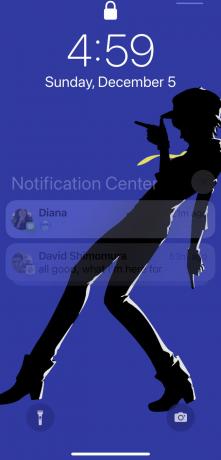
Se o seu iPhone desbloquear rapidamente por meio do ID facial, você também pode deslizar de cima para baixo na tela para abrir as notificações também.
-
Dependendo do número de notificações pendentes, você pode ver todas elas ou elas podem ser organizadas em grupos com base no aplicativo de origem.

-
Desliza para a direita ou Toque em uma notificação (ou agrupamento de notificações) para puxar o Aberto botão.
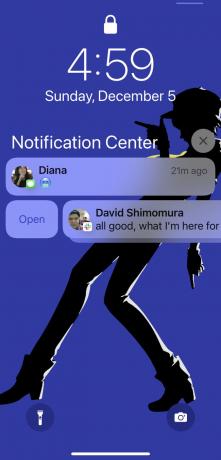
Toque Aberto para abrir o aplicativo conectado. Se o seu iPhone estiver bloqueado, você precisará desbloqueá-lo com o Face ID, TouchID ou sua senha para continuar.
-
Deslize para a esquerda em uma notificação (ou agrupamento de notificações) para puxar o Opções e Limpar / limpar tudo botões.
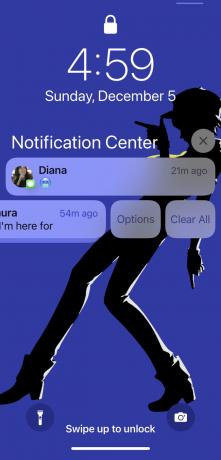
-
Toque Opções para abrir um pequeno menu para ajustar as configurações de notificação do aplicativo a partir do qual a notificação se originou. Se desejar, você pode usar o menu para silenciar as notificações do aplicativo ou desativar totalmente as notificações do aplicativo.
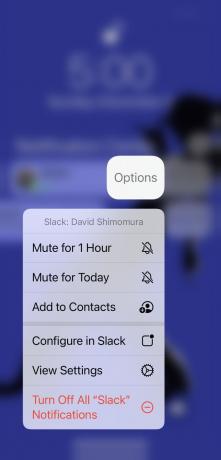
-
Toque Claro ou Limpar tudo (dependendo se há uma ou várias notificações em uma categoria) para excluir todas as notificações de um grupo organizado. Isso removerá permanentemente as notificações de sua tela de bloqueio (mas não afetará nada dentro do próprio aplicativo. Também não afetará os selos de notificação que podem aparecer no ícone do aplicativo.
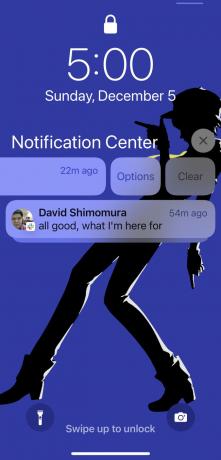
-
Se você deseja excluir todas as notificações atuais de uma vez, toque em X (ao lado da Central de Notificações) e toque em Limpar todas as notificações. Como com Limpar tudo, isso removerá permanentemente as notificações da tela de bloqueio do seu iPhone.
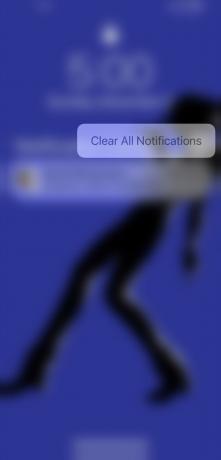
-
Para ver as notificações quando o telefone não está na tela de bloqueio, Deslize para baixo no canto superior esquerdo da tela. Isso revelará a tela de bloqueio do seu iPhone (embora, na verdade, não bloqueie o seu telefone).
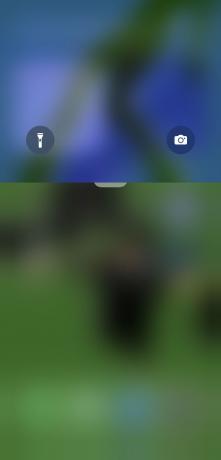
A tela de bloqueio (desbloqueada) exibirá todas as notificações disponíveis, que serão organizadas por aplicativo.
-
Se não houver notificações para visualizar, a tela será exibida Sem notificações mais antigas em vez de.
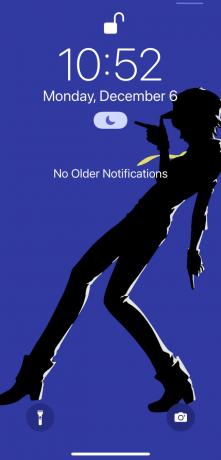
Você pode interagir com qualquer notificação disponível da mesma forma que acima.
Como faço para ver as notificações excluídas?
Infelizmente, não há como ver as notificações depois de excluídas. Se você excluir, limpar ou abrir uma notificação, ela não aparecerá mais na tela de bloqueio do seu iPhone e não há como recuperá-la.
Se, no entanto, as notificações tiverem não foram excluídos e, em vez disso, simplesmente não podem ser vistos quando você liga a tela do seu iPhone pela primeira vez, você deve ser capaz de visualizá-los seguindo as mesmas etapas acima.
